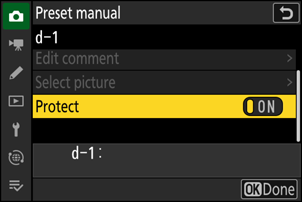Google Translate
DEZE SERVICE KAN VERTALINGEN BEVATTEN DIE GEMAAKT ZIJN VIA GOOGLE. GOOGLE WIJST ALLE GARANTIES AF MET BETREKKING TOT DE VERTALINGEN, UITDRUKKELIJK OF STILZWIJGEND, MET INBEGRIP VAN GARANTIES VOOR CORRECTHEID, BETROUWBAARHEID EN EVENTUELE IMPLICIETE GARANTIES VAN VERKOOPBAARHEID, GESCHIKTHEID VOOR EEN BEPAALD DOEL EN VOOR HET NIET MAKEN VAN INBREUK OP RECHTEN VAN DERDEN.
De naslaggidsen van Nikon Corporation (hieronder, “Nikon”) zijn voor uw gemak vertaald met behulp van vertaalsoftware van Google Translate. Er zijn redelijke inspanningen gedaan om een correcte vertaling te leveren, maar geen enkele geautomatiseerde vertaling is perfect, noch bedoeld om menselijke vertalers te vervangen. Vertalingen worden als service aangeboden aan gebruikers van de naslaggidsenvan Nikon en worden “zoals ze zijn” geleverd. Er wordt geen enkele vorm van garantie, expliciet of impliciet, gegeven met betrekking tot de nauwkeurigheid, betrouwbaarheid of juistheid van vertalingen gemaakt uit het Engels naar een andere taal. Sommige inhoud (zoals afbeeldingen, video's, Flash-video’s, enz.) wordt mogelijk niet exact vertaald vanwege de beperkingen van de vertaalsoftware.
De officiële tekst is de Engelse versie van de naslaggidsen. Eventuele afwijkingen of verschillen in de vertaling zijn niet bindend en hebben geen juridische gevolgen wat betreft naleving of handhaving. Als er vragen zijn met betrekking tot de juistheid van de informatie in de vertaalde naslaggidsen, raadpleeg dan de Engelse versie van de gidsen, die de officiële versie is.
Witbalans
Over Witbalans
Witbalans zorgt ervoor dat kleuren er natuurlijk uitzien, ongeacht de kleur van de lichtbron. De standaardinstelling ( 4 ) is geschikt voor gebruik met de meeste lichtbronnen, maar als het niet de gewenste resultaten oplevert, kunnen andere instellingen worden geselecteerd op basis van het weer of de lichtbron.
Witbalans aanpassen
-
De witbalans kan worden aangepast met behulp van het item [ Witbalans ] in het i menu, het foto-opnamemenu of het video-opnamemenu ( 0 De i knop ( i menu) , Witbalans , Witbalans ).
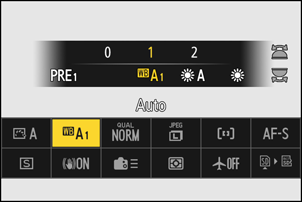
-
Bij standaardinstellingen kan de witbalans ook worden geselecteerd door de Fn- knop ingedrukt te houden en aan de hoofdinstelschijf te draaien. De geselecteerde optie wordt weergegeven door een pictogram in de opnameweergave.
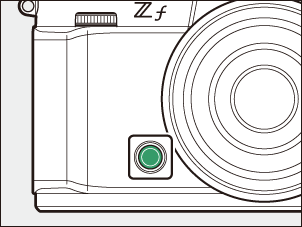
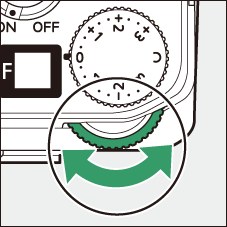
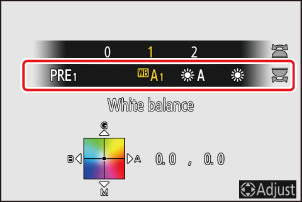
-
Opties voor de geselecteerde instelling, indien aanwezig, kunnen worden gekozen door de ingedrukt te houden
Fn- knop en het draaien van de secundaire instelschijf.Keuze Kleurtemperatuur * Beschrijving 4 [ Auto ]De camera past de witbalans aan voor optimale resultaten bij de meeste lichtbronnen. Als een optionele flitser wordt gebruikt, wordt de witbalans aangepast in overeenstemming met de omstandigheden die van kracht zijn wanneer de flitser flitst. i [ Wit behouden (warme kleuren verminderen) ] ca. 3500-8000 K Elimineer de warme kleurzweem die wordt geproduceerd door gloeilampen. j [ Algemene sfeer behouden ] ca. 3500-8000 K Behoud gedeeltelijk de warme kleurzweem van gloeilampverlichting. k [ Houd warme verlichtingskleuren ] ca. 3500–8000 K Behoud de warme kleurzweem geproduceerd door gloeilampverlichting. D [ Natuurlijk licht automatisch ]ca. 4500–8000 K De witbalans wordt aangepast voor niet-kunstmatige lichtbronnen, waardoor levensechtere kleuren worden geproduceerd dan [ Auto ] bij gebruik bij natuurlijk licht. H [ Direct zonlicht ]ca. 5200K Gebruik bij onderwerpen die worden verlicht door direct zonlicht. G [ Bewolkt ]ca. 6000K Gebruik bij daglicht onder een bewolkte hemel. M [ Schaduw ]ca. 8000K Gebruik bij daglicht met onderwerpen in de schaduw. J [ Gloeilamp ]ca. 3000K Gebruik onder gloeilampverlichting. I [ Fluorescerend ]Gebruik onder tl-verlichting; kies een lamptype volgens de lichtbron. m [ Koel wit fluorescerend ] ca. 4200K n [ Dagwit fluorescerend ] ca. 5000K o [ daglicht fluorescerend ] ca. 6500K 5 [ Flash ]ca. 5400K Gebruik voor flitsfotografie. K [ Kies kleurtemperatuur ]ca. 2500–10000 K Directe kleurtemperatuurselectie.
- Houd de Fn- knop ingedrukt en draai aan de secundaire instelschijf om een kleurtemperatuur te kiezen.
L [ Vooraf ingestelde handleiding ]Meet de witbalans rechtstreeks van een onderwerp of lichtbron of kopieer de witbalans van een bestaande foto.
- Houd de Fn- knop ingedrukt en draai aan de secundaire instelschijf om een voorinstelling voor de witbalans te kiezen.
- Om naar de directe meetmodus te gaan, houdt u de Fn- knop ingedrukt ( 0 Handmatige voorinstelling ).
Waarden wanneer fijnafstemming is ingesteld op 0.
D " Natuurlijk licht automatisch "
D [ Automatisch natuurlijk licht ] geeft mogelijk niet de gewenste resultaten bij kunstlicht. Kies 4 [ Auto ] of een optie die overeenkomt met de lichtbron.
4 [ Auto ] geeft mogelijk niet de gewenste resultaten met grote studioflitsers. Gebruik de handmatige voorinstelling van de witbalans of stel de witbalans in op 5 [ Flitser ] en gebruik de fijnafstelling om de witbalans aan te passen.
- De foto-infopagina [ Basisopnamegegevens ] voor foto's die zijn gemaakt met 4 [ Auto ], D [ Automatisch natuurlijk licht ] of L [ Handmatige voorinstelling ] geselecteerd voor witbalans geeft de kleurtemperatuur weer die van kracht was op het moment dat de foto werd gemaakt ( 0 Opnamegegevens ). U kunt dit als referentie gebruiken bij het kiezen van een waarde voor K [ Kies kleurtemperatuur ].
- Om de pagina [ Basisopnamegegevens ] te bekijken tijdens het afspelen, gaat u naar [ Weergaveopties voor afspelen ] in het afspeelmenu en plaatst u een vinkje ( M ) naast [ Opnamegegevens ] en [ Basisopnamegegevens ].
- De kleurtemperatuur wordt niet weergegeven voor foto's die zijn gemaakt met high-speed frame capture.
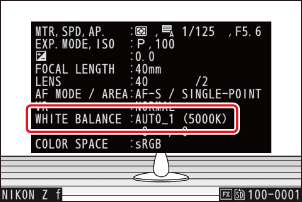
De witbalans kan ook worden aangepast vanuit de foto-opname- en video-opnamemenu's.
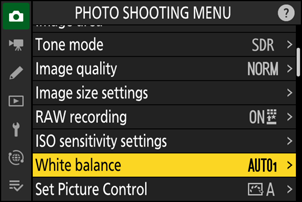
De waargenomen kleur van een lichtbron varieert met de kijker; sommige hebben een rode zweem terwijl andere blauw lijken. Kleurtemperatuur is een objectieve maat voor de kleur van een lichtbron, uitgedrukt in Kelvin (K). Hoe lager de kleurtemperatuur, hoe roder de zweem ( q ); hoe hoger de temperatuur, hoe blauwer de cast ( w ).
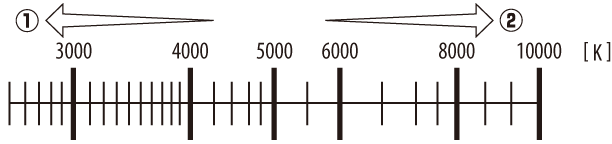
Kies over het algemeen lagere waarden als uw foto's een rode zweem hebben of om foto's opzettelijk blauwer te maken, hogere waarden als uw foto's blauw getint zijn of om foto's opzettelijk roder te maken.
Fijnafstelling van de witbalans
Elke witbalansoptie kan nauwkeurig worden afgesteld met maximaal zes stappen in beide richtingen vanuit het midden langs zowel de as A (amber)–B (blauw) als G (groen)–M (magenta).
Knoppen gebruiken
-
Kies een witbalansoptie door de Fn- knop ingedrukt te houden en aan een instelschijf te draaien.
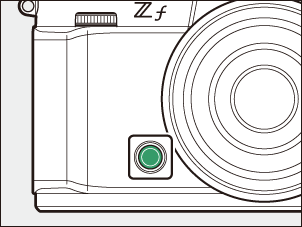
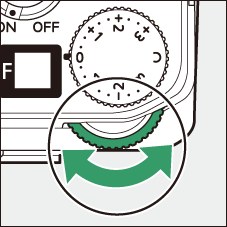
-
Houd de Fn- knop ingedrukt en verfijn de witbalans met behulp van de multi-selector.
- Gebruik de multi-selector om de cursor op het raster te plaatsen. De geselecteerde waarde wordt rechts van het raster weergegeven.
- De as A (oranje)–B (blauw) komt overeen met de kleurtemperatuur en wordt bepaald in stappen van 0,5. Een verandering van 1 komt overeen met ongeveer 5 mired.
- De as G (groen)–M (magenta) heeft effecten die vergelijkbaar zijn met kleurcompensatiefilters en wordt bepaald in stappen van 0,25. Een verandering van 1 komt overeen met ongeveer 0,05 diffuse dichtheidseenheden.
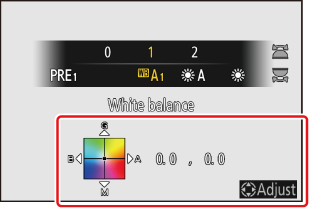
-
Wijzigingen opslaan.
- De geselecteerde instelling wordt van kracht wanneer de Fn- knop wordt losgelaten.
-
Als de witbalans nauwkeurig is afgesteld, verschijnt er een sterretje (" U ") in het witbalanspictogram.
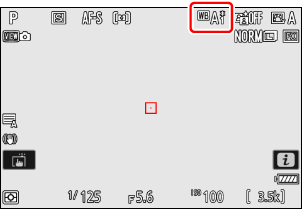
De menu's gebruiken
-
Selecteer [ Witbalans ] in het foto- of video-opnamemenu, markeer de gewenste optie en druk zo vaak als nodig is op 2 om opties voor fijnafstelling weer te geven.
Voor informatie over fijnafstelling [ handmatige voorinstelling ] witbalans, zie “Fijnafstelling handmatige voorinstelling witbalans” ( 0 Fijnafstelling handmatige voorinstelling witbalans ).
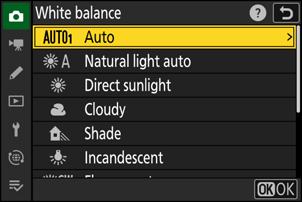
-
Fijnafstelling van de witbalans.
- Gebruik de multi-selector om de cursor op het raster te plaatsen. De geselecteerde waarde wordt rechts van het raster weergegeven.
- De as A (oranje)–B (blauw) komt overeen met de kleurtemperatuur en wordt bepaald in stappen van 0,5. Een verandering van 1 komt overeen met ongeveer 5 mired.
- De as G (groen)–M (magenta) heeft effecten die vergelijkbaar zijn met kleurcompensatiefilters en wordt bepaald in stappen van 0,25. Een verandering van 1 komt overeen met ongeveer 0,05 diffuse dichtheidseenheden.
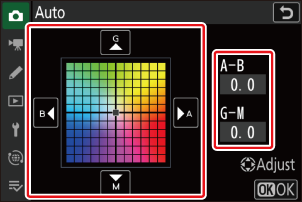
-
Wijzigingen opslaan.
- Druk op J om wijzigingen op te slaan en naar de menu's te gaan.
-
Als de witbalans nauwkeurig is afgesteld, verschijnt er een sterretje (“ U ”) in het witbalanspictogram.
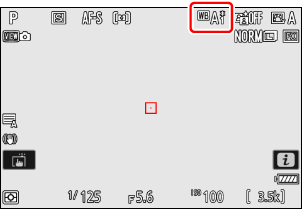
Als u op J drukt wanneer [ Witbalans ] is gemarkeerd in het i menu, wordt een lijst met witbalansopties weergegeven. Als een andere optie dan K [ Kies kleurtemperatuur ] is gemarkeerd, kunnen opties voor fijnafstelling worden weergegeven door op 3 te drukken. Eventuele wijzigingen in fijnafstemmingsopties kunnen vooraf worden bekeken op het display.
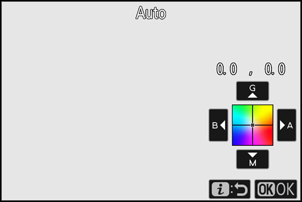
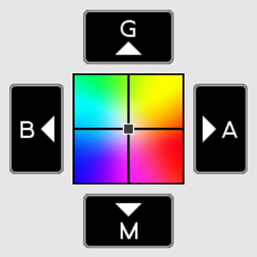
- G : Verhoog groen
- B : Meer blauw
- A : Verhoog amber
- M : Magenta verhogen
- Tik op de pijlen in het scherm of gebruik de multi-selector om de witbalans fijn af te stellen.
- Druk op J om wijzigingen op te slaan en terug te keren naar het i -menu.
-
Als de witbalans nauwkeurig is afgesteld, verschijnt er een sterretje (“ U ”) in het witbalanspictogram.
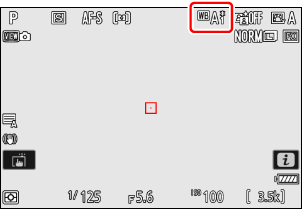
Om een witbalansinstelling te kiezen met de instelschijven, drukt u op de Fn- knop terwijl de opname-informatie wordt weergegeven. De geselecteerde instelling kan nauwkeurig worden afgesteld met behulp van de multi-selector terwijl de Fn- knop wordt ingedrukt.
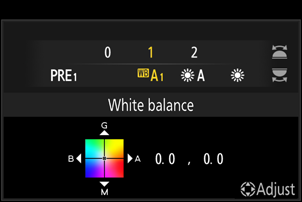
Fijnafstelling van de witbalans
De kleuren op de fijnafstellingsassen zijn relatief, niet absoluut. Als u meer van een kleur op een bepaalde as selecteert, hoeft die kleur niet noodzakelijkerwijs op afbeeldingen te verschijnen. Als u bijvoorbeeld de cursor naar "B" (blauw) verplaatst wanneer een "warme" instelling zoals J [ Gloeilamp ] is geselecteerd, worden foto's iets "kouder" maar niet echt blauw.
Waarden in mired worden berekend door de inverse van de kleurtemperatuur te vermenigvuldigen met 10 6 . Elke verandering in kleurtemperatuur produceert een groter kleurverschil bij lage kleurtemperaturen dan bij hogere kleurtemperaturen. Een verandering van 1000 K produceert bijvoorbeeld een veel grotere kleurverandering bij 3000 K dan bij 6000 K. Mired is een maat voor de kleurtemperatuur die rekening houdt met dergelijke variaties en is als zodanig de eenheid die wordt gebruikt in filters voor kleurtemperatuurcompensatie. .
Bijv.: Verandering in kleurtemperatuur (in Kelvin): Waarde in mired
- 4000 K – 3000 K = 1000 K: 83 vastgelopen
- 7000 K – 6000 K = 1000 K: 24 vastgelopen
Het kiezen van een Kleurtemperatuur
Kies een kleurtemperatuur door waarden in te voeren voor de assen A (amber)–B (blauw) en G (groen)–M (magenta).
Knoppen gebruiken
-
Houd de Fn- knop ingedrukt en draai aan de hoofdinstelschijf om K [ Kies kleurtemperatuur ] te selecteren.
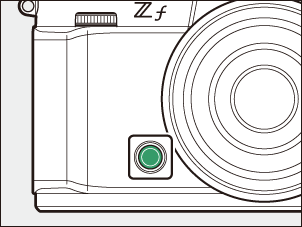
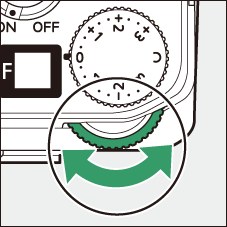
-
Houd de Fn- knop ingedrukt en draai aan de secundaire instelschijf om een kleurtemperatuur te kiezen.
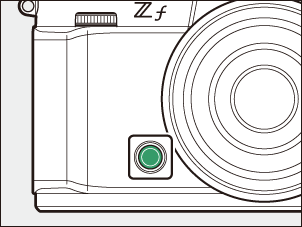
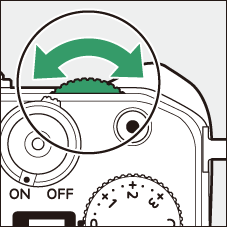
De kleurtemperatuur verandert in stappen van 1 mired.
-
Houd de Fn- knop ingedrukt en verfijn de witbalans met behulp van de multi-selector.
- Gebruik de multi-selector om de cursor op het raster te plaatsen. De geselecteerde waarde wordt rechts van het raster weergegeven.
- De as A (oranje)–B (blauw) komt overeen met de kleurtemperatuur en wordt bepaald in stappen van 0,5. Een verandering van 1 komt overeen met ongeveer 5 mired.
- De as G (groen)–M (magenta) heeft effecten die vergelijkbaar zijn met kleurcompensatiefilters en wordt bepaald in stappen van 0,25. Een verandering van 1 komt overeen met ongeveer 0,05 diffuse dichtheidseenheden.
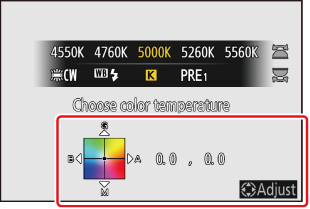
-
Wijzigingen opslaan.
- De geselecteerde instelling wordt van kracht wanneer de Fn- knop wordt losgelaten.
-
Als de kleurtemperatuur nauwkeurig is afgesteld, verschijnt er een asterisk (“ U ”) in het witbalanspictogram.
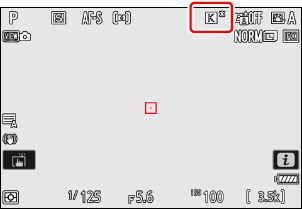
De menu's gebruiken
-
Selecteer [ Witbalans ] in het foto- of video-opnamemenu, markeer vervolgens K [ Kies kleurtemperatuur ] en druk op 2 .
-
Kies een kleurtemperatuur.
Druk op 4 of 2 om cijfers te markeren en druk op 1 of 3 om te wijzigen.
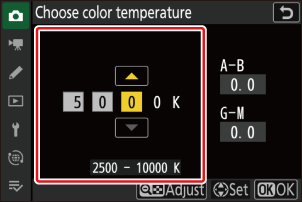
-
Fijnafstelling van de witbalans.
Nadat u een kleurtemperatuur heeft gekozen, drukt u op de W ( Q )-knop om opties voor fijnafstelling weer te geven. Gebruik de multi-selector om de cursor op het raster te plaatsen.
- De cursor kan langs beide assen maximaal zes stappen vanuit het midden worden verplaatst. De geselecteerde waarde wordt rechts van het raster weergegeven.
- De as A (oranje)–B (blauw) komt overeen met de kleurtemperatuur en wordt bepaald in stappen van 0,5. Een verandering van 1 komt overeen met ongeveer 5 mired.
- De as G (groen)–M (magenta) heeft effecten die vergelijkbaar zijn met kleurcompensatiefilters en wordt bepaald in stappen van 0,25. Een verandering van 1 komt overeen met ongeveer 0,05 diffuse dichtheidseenheden.

-
Wijzigingen opslaan.
- Druk op J om wijzigingen op te slaan en naar de menu's te gaan.
-
Als de kleurtemperatuur nauwkeurig is afgesteld, verschijnt er een asterisk (“ U ”) in het witbalanspictogram.
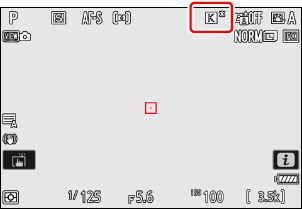
Let op: selectie van kleurtemperatuur
- Gebruik geen kleurtemperatuurselectie met fluorescerende lichtbronnen; gebruik in plaats daarvan de optie I [ fluorescerend ].
- Wanneer u kleurtemperatuurselectie gebruikt met andere lichtbronnen, maak dan een testopname om te bepalen of de geselecteerde waarde geschikt is.
Als u op J drukt wanneer [ Witbalans ] is gemarkeerd in het i menu, wordt een lijst met witbalansopties weergegeven. Wanneer K [ Kies kleurtemperatuur ] is gemarkeerd, kunnen kleurtemperatuuropties worden bekeken door op 3 te drukken.
- Druk op 4 of 2 om cijfers te markeren en druk op 1 of 3 om te wijzigen.
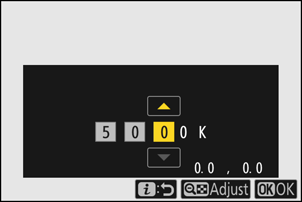
- Druk op de W ( Q )-knop om de huidig geselecteerde waarde fijn af te stemmen.
- Druk op J om wijzigingen op te slaan en terug te keren naar het i -menu.
- Als de kleurtemperatuur nauwkeurig is afgesteld, verschijnt er een asterisk (“ U ”) in het witbalanspictogram.
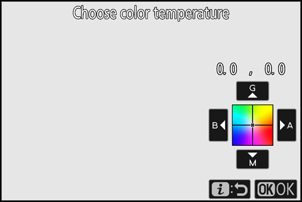
Vooraf ingestelde handleiding
Witbalansinstellingen zoals 4 [ Auto ], J [ Gloeilamp ] en K [ Kleurtemperatuur kiezen ] leveren mogelijk niet de gewenste resultaten op bij gemengde verlichting of verlichting met een sterke kleurzweem. Als dit gebeurt, kan de witbalans worden ingesteld op een waarde die wordt gemeten onder de lichtbron die in de uiteindelijke foto wordt gebruikt. Er zijn twee methoden beschikbaar voor het instellen van de vooraf ingestelde witbalans:
| Methode | Beschrijving |
|---|---|
| Directe meting | Meet de witbalans in een geselecteerd gebied van het beeld ( 0 Directe meting ). |
| Een waarde kopiëren van een bestaande foto | Witbalans kopiëren van een foto op een geheugenkaart ( 0 Witbalans kopiëren van een foto ). |
Directe meting
De camera kan maximaal zes waarden opslaan voor handmatige vooraf ingestelde witbalans.
-
Houd de Fn- knop ingedrukt en draai aan de hoofdinstelschijf om L te selecteren.
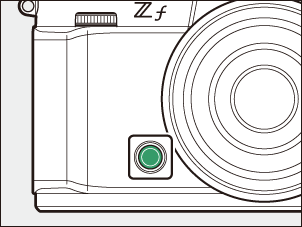
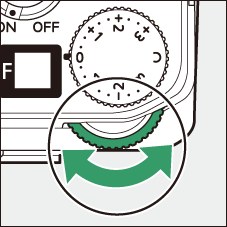
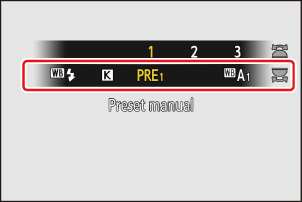
-
Selecteer een voorinstelling.
Houd de Fn- knop ingedrukt en draai aan de secundaire instelschijf totdat de gewenste witbalansvoorinstelling (d-1 tot d-6) wordt weergegeven.
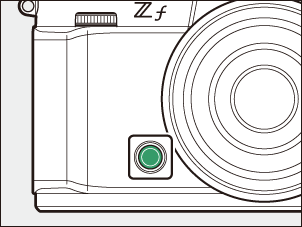
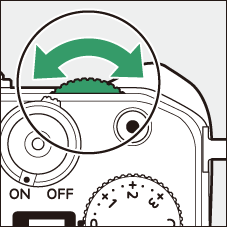
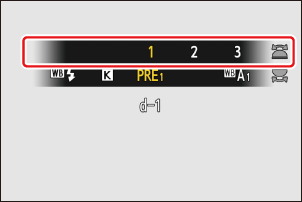
-
Selecteer directe meetmodus.
- Laat de Fn- knop kort los en druk er vervolgens nogmaals op om naar de directe meetmodus te gaan. L knippert in de opnameweergave.
- Een witbalansdoel ( r ) verschijnt in het midden van het kader.
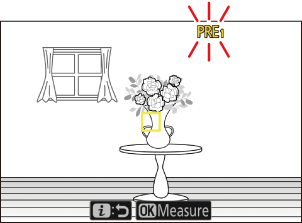
-
Plaats het witbalansdoel ( r ) op een wit of grijs object en meet een waarde voor de handmatige witbalans vooraf ingesteld.
- Positioneer het doel ( r ) met behulp van de multi-selector.
- Om de witbalans te meten, drukt u de ontspanknop helemaal in of drukt u op J . De witbalans kan meerdere keren worden gemeten terwijl de directe meetmodus actief is.
- U kunt het doel ( r ) ook positioneren en de witbalans meten door op het scherm te tikken.
- Doelselectie is niet beschikbaar als een optionele flitser is bevestigd. Kadreer de opname zo dat het witte of grijze referentieobject zich in het midden van het scherm bevindt.
- Als de camera de witbalans niet kan meten, wordt er een bericht weergegeven en keert de camera terug naar de directe meetmodus. Probeer de witbalans opnieuw te meten, bijvoorbeeld met het doel ( r ) op een ander deel van het onderwerp.
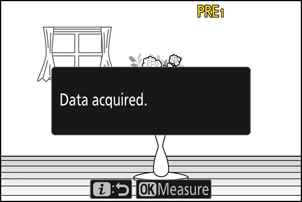
-
Druk op de i knop om de directe meetmodus te verlaten.
Het vooraf ingestelde handmatige witbalansmenu
Het menu voor handmatige witbalansinstelling is toegankelijk door [ Witbalans ] > L [ Handmatige preset ] te selecteren in het foto-opnamemenu. Het menu voor handmatige voorinstelling witbalans biedt opties voor het kopiëren van waarden voor handmatige voorinstelling witbalans van een bestaande foto of het toevoegen van opmerkingen aan of het beschermen van witbalansvoorinstellingen.
Witbalansvoorinstellingen die worden aangegeven met g pictogrammen, zijn beveiligd en kunnen niet worden gewijzigd.
Preset handmatig: een preset selecteren
Witbalansvoorinstellingen kunnen worden bekeken door [ Witbalans ] > L [ Handmatige voorinstelling ] te selecteren in het foto-opnamemenu. Om een opgeslagen waarde op te roepen, markeert u een voorinstelling met de multi-selector en drukt u op J .

De directe meetmodus wordt beëindigd als er geen bewerkingen worden uitgevoerd in de tijd die is geselecteerd voor persoonlijke instelling c3 [ Uitschakelvertraging ] > [ Stand-by-timer ].
Handmatige vooraf ingestelde witbalans kan niet worden gemeten tijdens snelle frame-opname of meervoudige belichtingen.
Witbalans kopiëren van een foto
Volg de onderstaande stappen om een waarde voor witbalans van een bestaande foto naar een geselecteerde voorinstelling te kopiëren.
-
Selecteer [ Witbalans ] in het foto- of video-opnamemenu, markeer vervolgens [ Preset manual ] en druk op 2 .
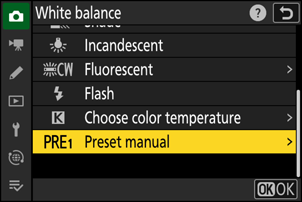
-
Kies een bestemming.
- Markeer met behulp van de multi-selector de vooraf ingestelde bestemming (d-1 tot d-6).
- Druk op X om het menu voor handmatige voorinstelling witbalans te bekijken.
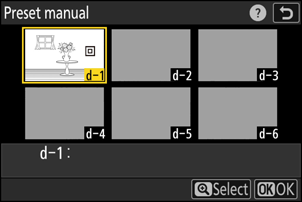
-
Kies [ Selecteer foto ].
Markeer [ Selecteer foto ] en druk op 2 om de foto's op de huidige geheugenkaart te bekijken.
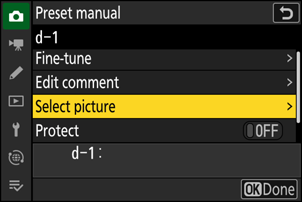
-
Markeer de bronafbeelding.
- Markeer de gewenste foto met behulp van de multi-selector.
- Houd de X -knop ingedrukt om de gemarkeerde foto schermvullend te bekijken.
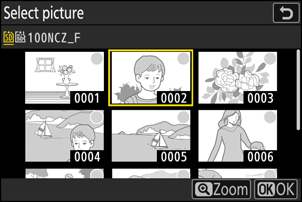
-
Witbalans kopiëren.
- Druk op J om de witbalanswaarde voor de gemarkeerde foto naar de geselecteerde preset te kopiëren.
- Als de gemarkeerde foto een opmerking heeft, wordt de opmerking gekopieerd naar de opmerking voor de geselecteerde voorinstelling.
Fijnafstelling Handmatige handmatige witbalans
De geselecteerde voorinstelling kan nauwkeurig worden afgesteld door [ Fijnafstemming ] te selecteren in het menu voor handmatige witbalansinstelling.
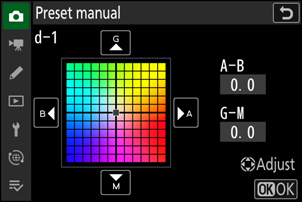
Om een beschrijvend commentaar van maximaal 36 tekens voor de huidige witbalansvoorinstelling in te voeren, selecteert u [ Bewerk opmerking ] in het menu voor handmatige witbalansinstelling. Voer een opmerking in zoals beschreven in “Tekstinvoer” ( 0 Tekstinvoer ).

Om de huidige witbalansvoorinstelling te beschermen, selecteert u [ ON ] voor [ Protect ] in het handmatige witbalansmenu. De voorinstelling kan niet worden gewijzigd zolang [ ON ] is geselecteerd voor [ Beveiligen ].